OpenStreetMap wird häufig aktualisiert, hängt aber von Freiwilligen ab. Kommerzielle Karten werden mit jeder Veröffentlichung aktualisiert. Die Luftbildkarten von Locus Map, die mit der Premium-Gold-Stufe erhältlich sind, sind detailliert genug, werden aber nur ab und zu aktualisiert. Aber was kann Ihnen den genauen Zustand der Landbedeckung, der Vegetation oder des Schnees jeden Tag mitteilen? Satellitenbilder, natürlich!
Kostenlose und offene Satellitenbilder werden über die Programme Landsat und Copernicus gesammelt und verbreitet. Jedes Programm verfügt über einen eigenen Online-Viewer, der über einen Webbrowser aufgerufen werden kann. Aber ist es möglich, Ihren Standort auf dem neuesten Satellitenbild zu visualisieren oder eine Karte der aktuellen Schneeverhältnisse zu erstellen und diese auf Ihrer Wanderkarte anzuzeigen? Die Antwort ist ein klares Ja.
Der Schlüssel: WMS/WMTS
Der Schlüssel dazu ist der OGC (Open Geospatial Consortium) Standard: Dies ist die Reihe von Vereinbarungen, die Web Map Services wie WMS (Web Map Service) oder WMTS (Web Map Tile Service) ermöglichen. Wenn Sie nicht wissen, wie diese Dienste funktionieren, machen Sie sich keine Sorgen! Das Wichtigste ist, dass entfernte Server eine Karte des gewünschten Ortes erstellen und diese direkt an Ihr Gerät senden können. Locus Map ist mit WMS/WMTS-Diensten kompatibel, d.h. es kann jeden Dienst laden, der diesen Standards entspricht.
Die Quelle: Sentinel-Satelliten
Das Copernicus Data Space Ecosystem ist das neue Tor zu den Satellitenbildern der Sentinel-Satelliten. Es ist nicht nur ein Portal zum Herunterladen von Daten, sondern bietet auch Visualisierungswerkzeuge, kostenlose virtuelle Maschinen und eine große Codebasis für die Entwickler unter Ihnen. Für diejenigen, die Satellitenbilder auf ihren Mobiltelefonen betrachten möchten, gibt es die gute Nachricht, dass es auch eine OGC API gibt. API steht für Application Programming Interface (Anwendungsprogrammierschnittstelle) – im Wesentlichen ein Stück Code, das es Ihrem Handy ermöglicht, mit den Servern zu kommunizieren.
Ein typischer Fall, den Sie auf Ihre Karte laden möchten, ist das neueste Sentinel-2-Farbbild. Es hat eine Auflösung von 10 Metern und wird mindestens alle fünf Tage aktualisiert – sofern die Wolkendecke es zulässt. Die Daten sind kostenlos, aber Sie müssen Ihr Nutzerkontingent über Ihre Anmeldedaten verwalten, also führen wir Sie durch die Schritte.
Wie bekommt man die Daten in die App?
Kurz gesagt, Sie müssen eine Konfiguration für Ihr WMS erstellen und diese dann in Locus Map laden.
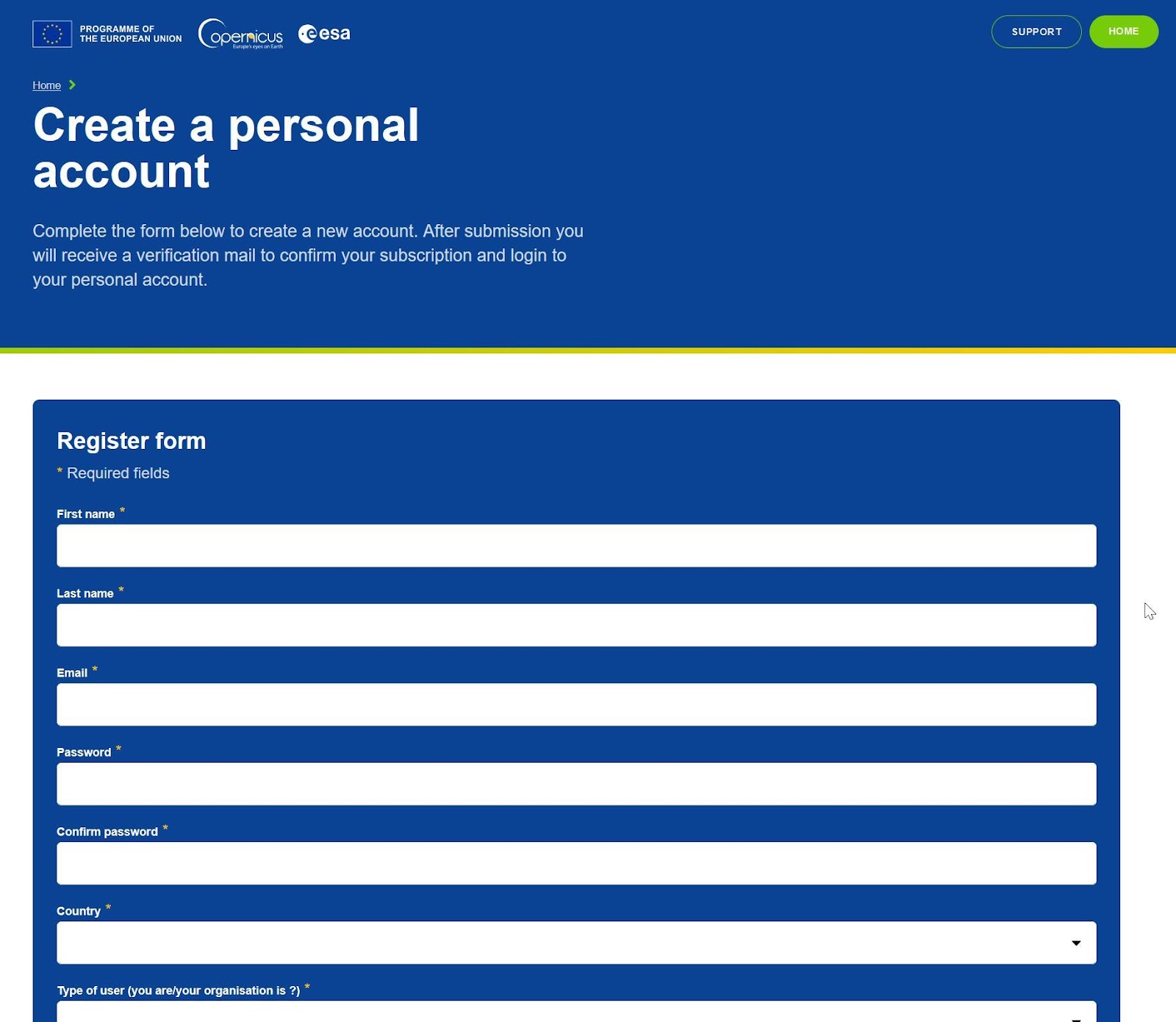
Zuerst registrieren Sie sich unter dataspace.copernicus.eu. Sie können die Datenschutzbestimmungen einsehen: Es werden keine Daten zur Profilerstellung verwendet, Sie müssen keine persönlichen Informationen angeben, diese Registrierung dient nur dazu, dass niemand versehentlich eine unverhältnismäßig große Menge an Daten verbraucht.
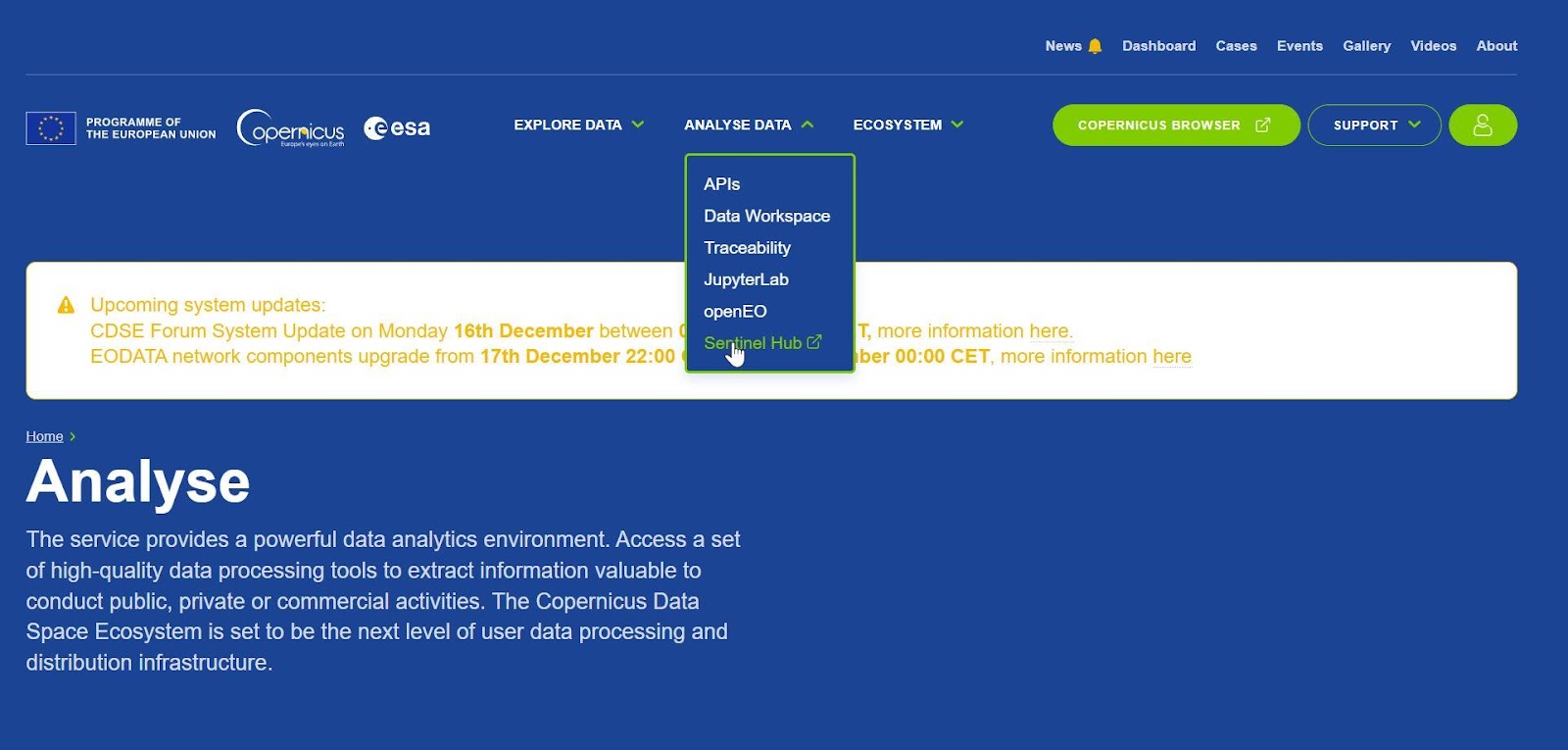
Öffnen Sie das Sentinel Hub Dashboard (Analysedaten/Sentinel Hub), wo Sie ein Konfigurationsprogramm finden. Wenn Sie auf „Neue Konfiguration hinzufügen“ klicken und „Konfiguration auf Basis der einfachen Sentinel-2 L2A-Vorlage erstellen“ auswählen, erhalten Sie eine neue Konfiguration mit 10 verschiedenen Schichten, die Sie innerhalb von Locus auswählen können.
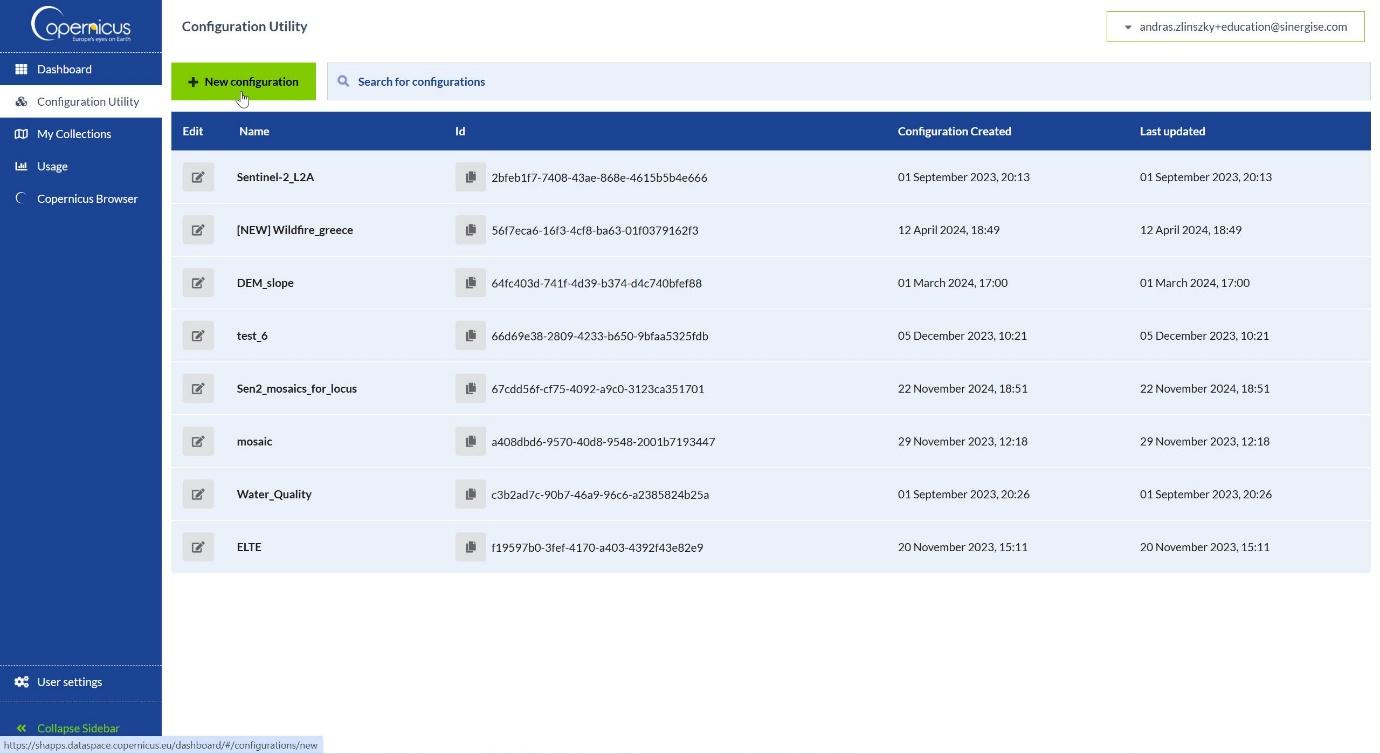
Ein paar Einstellungen: Klicken Sie auf den Pfeil neben dem Ebenennamen auf der rechten Seite, um auf die Einstellungen der Ebene zuzugreifen. Zunächst einmal können Sie einige der Ebenen löschen, wenn Sie nicht alle Optionen behalten möchten (Sie können die Ebene in Locus auswählen). Sie können auch einen Zeitbereich festlegen. Wenn Sie auf „relativ“ klicken, können Sie „von -1 Monat“ und „bis 0 Stunden“ von heute einstellen. Stellen Sie außerdem die „Mosaikreihenfolge“ auf „Geringste Bewölkung“. So erhalten Sie das am wenigsten bewölkte Bild des letzten Monats – sehr praktisch, wenn Sie genau wissen wollen, was sich auf dem Boden befindet.
Deaktivieren Sie auf der linken Seite unter „Einstellungen“ das Kontrollkästchen „Logo anzeigen“, und klicken Sie unter „Dienstendpunkte“ auf „ID“ und scrollen Sie nach unten, um WMS auszuwählen. Sie werden eine URL mit einem langen Code am Ende sehen. Kopieren Sie diesen Code.
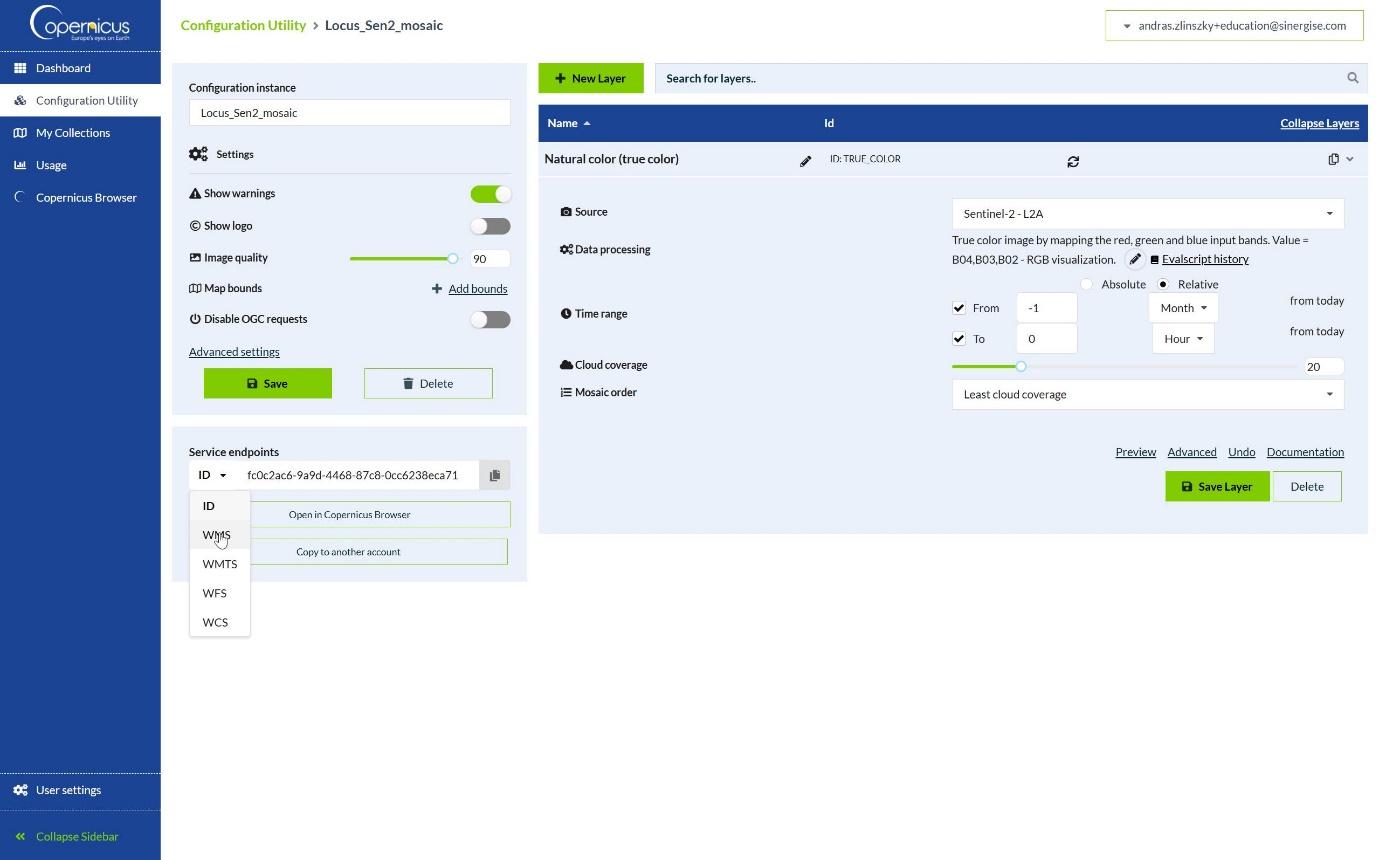
Öffnen Sie den Map Manager auf Locus Map und wählen Sie die Registerkarte WMS/WMTS. Klicken Sie auf das Plus-Symbol in der unteren rechten Ecke. Geben Sie die lange URL ein, fügen Sie Ihren CDSE-Benutzernamen und Ihr Kennwort hinzu, wenn Sie dazu aufgefordert werden, und schon sollten Sie loslegen können.
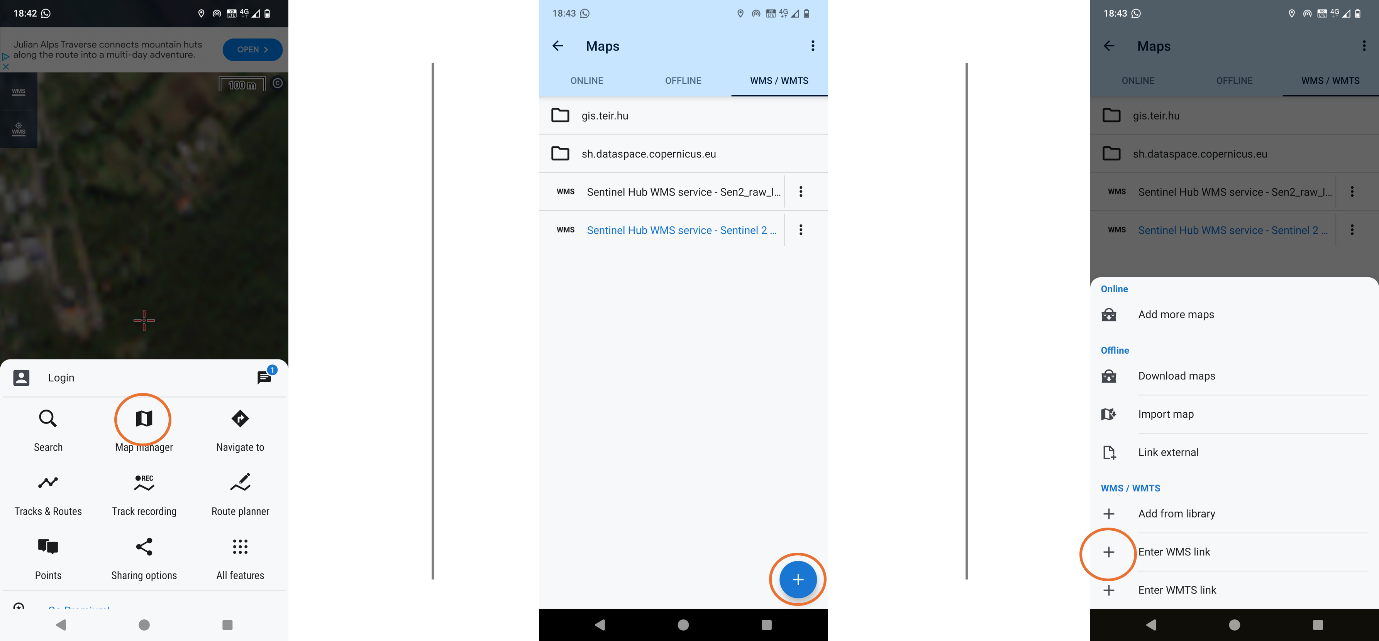
Wenn Sie dieses WMS aktivieren und eine Ebene auswählen (in der Regel sollten Sie Echtfarben verwenden), wird das neueste Sentinel-2-Satellitenbild des Gebiets, das Sie auf Ihrer Karte anzeigen möchten, verfügbar sein.
Sobald Sie dieses Bild haben, können Sie einige zusätzliche Details einstellen. Öffnen Sie den Copernicus Browser unter browser.dataspace.copernicus.eu und schauen Sie sich die verfügbaren Datensätze und Visualisierungen an. Es gibt ein In-App-Tutorial (ein Kurztutorial finden Sie hier, falls die Steuerung nicht selbsterklärend ist). Sie können die verfügbaren Ebenen aus der Liste auswählen, oder Sie können auch die umfangreiche Sammlung zusätzlicher Visualisierungswerkzeuge im Custom Script Repository erkunden, einschließlich vordefinierter Skripte für Anwendungen wie Waldbrand- oder Hochwasserkartierung – oder sogar Ihre eigenen erstellen!
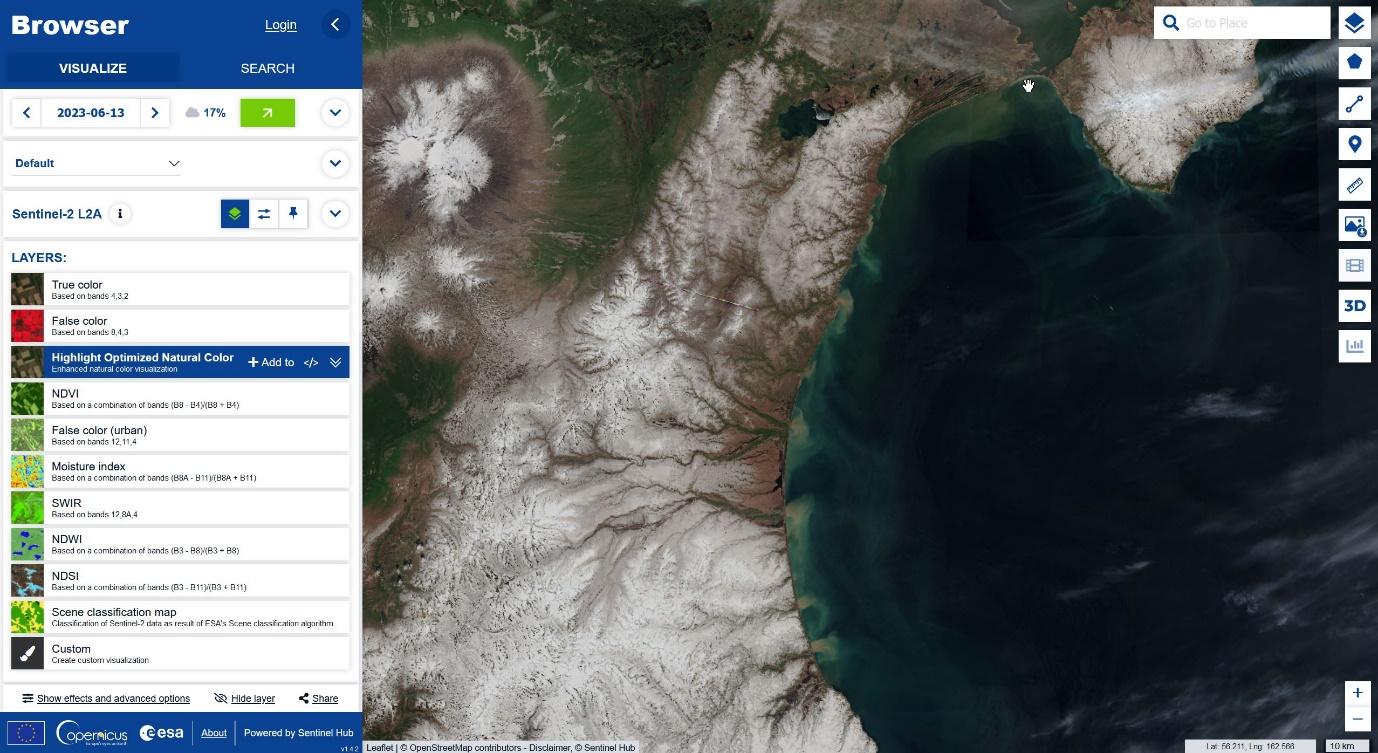
Sobald Sie den Datensatz Ihrer Wahl gefunden haben, öffnen Sie das Konfigurationsprogramm von Sentinel Hub. Hier können Sie eine neue Konfiguration mit genau den Einstellungen erstellen, die Sie im Browser verwendet haben, um die Visualisierung an Locus Map auf Ihrem Telefon zu senden. Detaillierte Anleitungen zu benutzerdefinierten Skripten und Konfigurationen finden Sie in diesem Blogbeitrag. Wählen Sie die Vorlage für den Datensatz Ihrer Wahl (typischerweise „Simple Sentinel-2 L2A template“) und erstellen Sie eine neue Konfiguration. Hier können Sie wiederum einen neuen Layer erstellen und das Visualisierungsskript Ihrer Wahl in den Teil „Datenverarbeitung“ der neuen Layerdefinition kopieren.
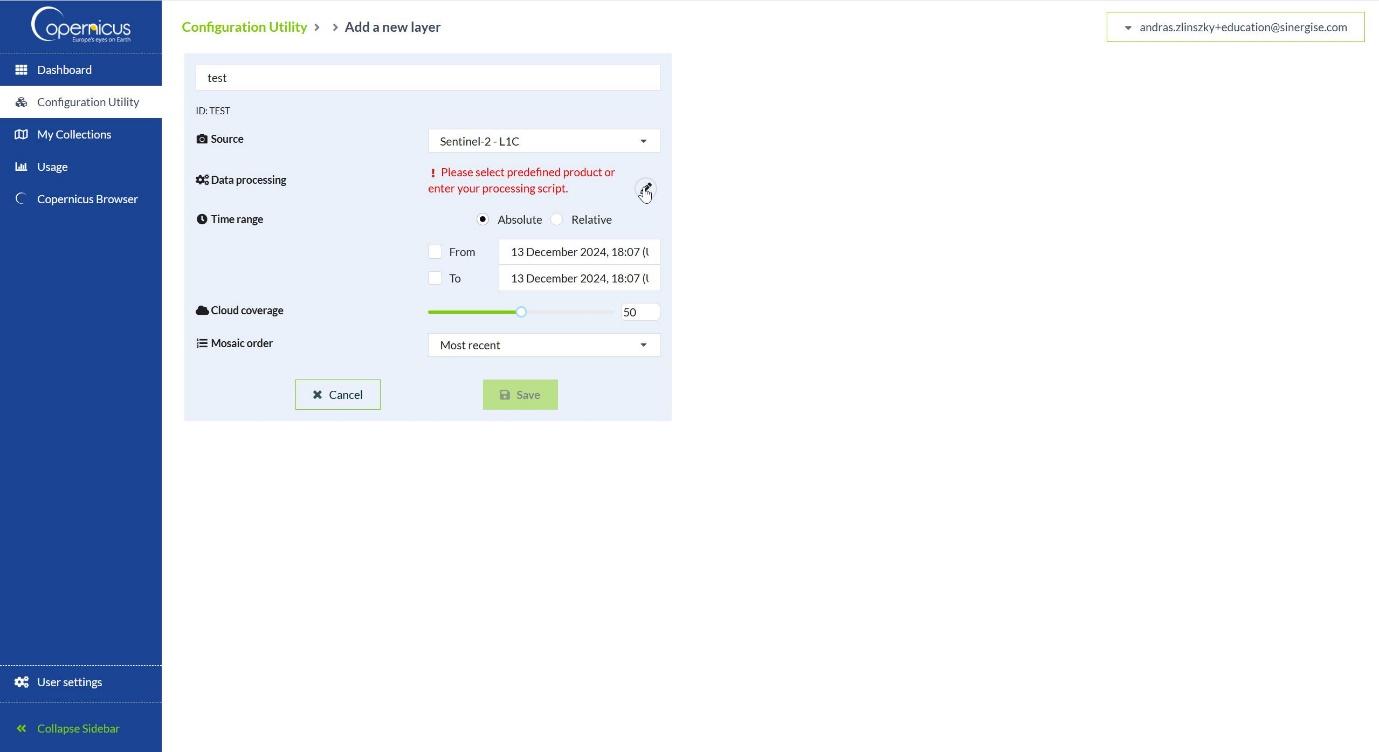
Aus diesem Layer können Sie dann auf ähnliche Weise einen WMS erstellen und diesen mit Locus Map öffnen.
Und vergessen Sie nicht, den Cache des WMS-Layers jedes Mal zu löschen, wenn Sie neue Daten vom Server benötigen:
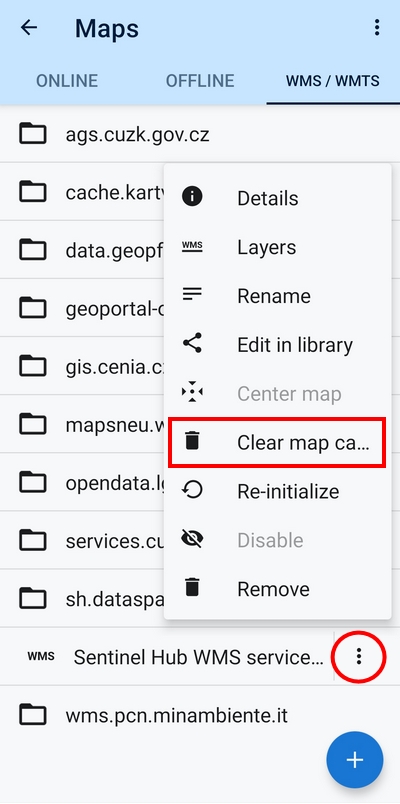
Wie Sie sehen werden, sind die Möglichkeiten von Satellitenbildern nahezu grenzenlos, und wenn Sie sie direkt in Ihre Kartenanwendung einbinden, können Sie Ihre Umgebung auf ganz neue Weise wahrnehmen. Ob es darum geht, den richtigen Panoramapunkt zu finden oder Ihre Arbeit als Ersthelfer zu unterstützen – wir hoffen, dass Sie Satellitenbilder auf Ihrem Handy sowohl nützlich als auch inspirierend finden werden. Die Zukunft ist jetzt!

András Zlinszky ist ein Experte für Wissenschaftskommunikation und Umweltaktivist. Er arbeitet bei Sinergise und ist für die Förderung des Copernicus Data Space Ecosystem verantwortlich. In der Natur fährt er gerne Kajak, fährt Mountainbike, wandert und macht Parkour. Sein Lieblingstrick bei der Reiseplanung ist es, mit leichtem Gepäck zu reisen und in Höhlen zu biwakieren.
LinkedIn
X
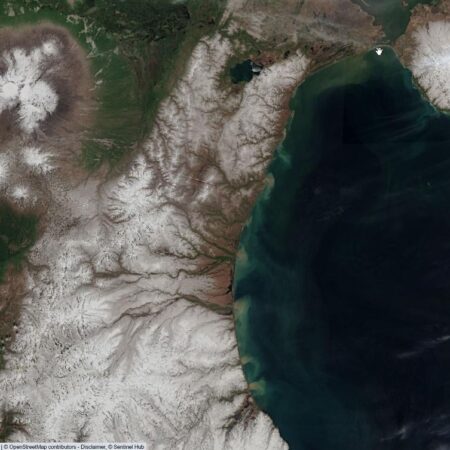
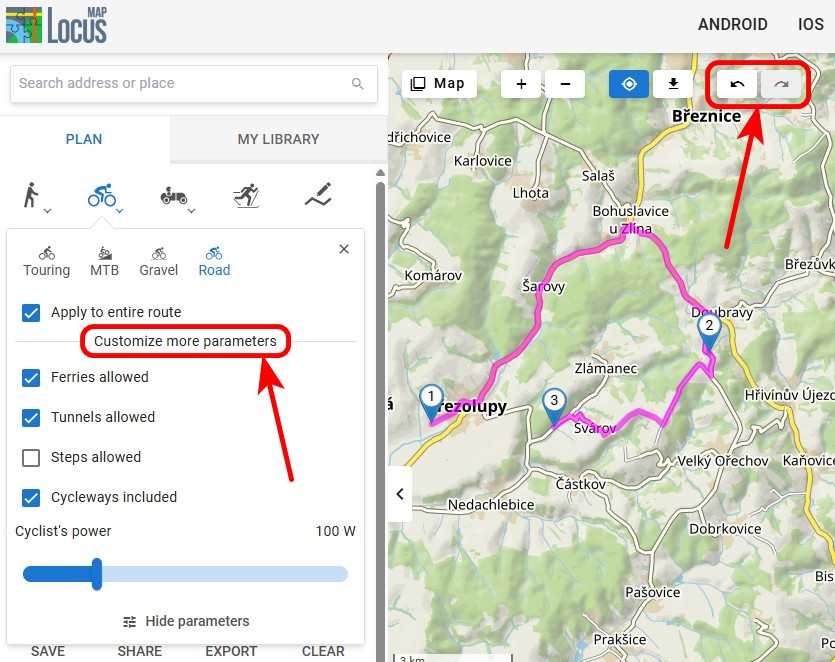
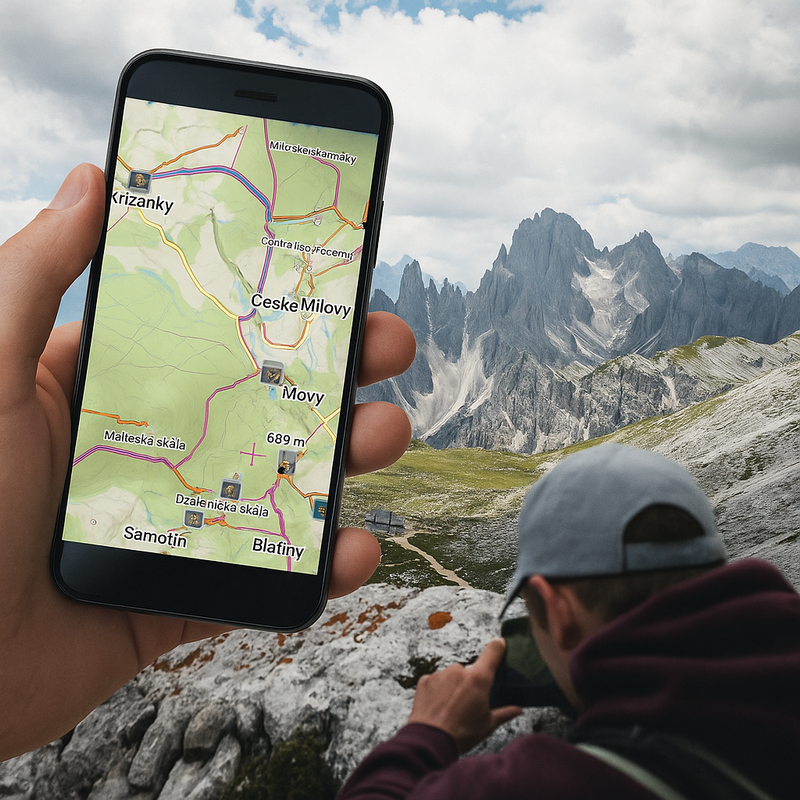

22 Comments
Wow that are uptodate images! Thanks for the tutorial. Do you have more wms sources?
Hello, resolution is very low in the "Natural Color" map. May be I'm doing something wrong?
- Copernicus Data Space Ecosystem offers many data sources, you can create a WMS from any dataset listed here: https://documentation.dataspace.copernicus.eu/APIs/SentinelHub/Data.html#listing-Sentinelhub_data-page=1
- The resolution of the Sentinel-2 Natural Color product is 10 meters, lower than airborne imagery or commercial high-resolution satellite imagery, but free and updated every 3-5 days
Thanks for your answer!
For me it doesn't seem 10 meters of resolution.
The satelite images from Google Maps are way more detailed. The frecuently updated images from Copernicus is a great advantage but by now not useable for my needs.
Thanks for all the info!!!
I noticed that too. I think it's just to see what kind of ground cover there is.
I use Satenlite images normally to see if there is a path there after all. Or if you can walk on it somehow. Unfortunately the images from Google are often too old. I often can't see anything in the forest. Only if it's a picture in winter where there's no snow.
would work here but the resolution is too poor.
Many thanks for the article and the detailed instructions! I hadn't dealt much with WMS/WMTS before, but have now tried it out and it's very interesting.
I don't have any "professional" application needs, but even for purely private reasons, these are fascinating possibilities!
Gdzie pobrać ten plik?
Nic się nie zgadza z opisem.Nie wiem skąd te zrzuty ekranu ale na pewno nie z aktualnej strony Copernicus.l
Hi,
Does this relate to locus v 3.70 also ?
Because i dont get it done correctly..
Thanks
Yes, it should work in LM Classic too.
Thanks for sharing, but -
Resolution very poor 😞,too poor to trust
Hi Udi, the resolution of these satellite images is sufficient for evaluation of vegetation or snow cover of the landscape. It's not for mapping your hikes.
Hi folks, easy to register and easy to Login but can not open the Hub, I'm getting always back to the Login screen. Did I something wrong during registering?
... did something wrong, the subscription is not the verification in once, verification mail sent when tryed to access the Hub not during register...
For technical questions related to Copernicus Data Space Ecosystem please use https://forum.dataspace.copernicus.eu/ - experts are there to help
Unluckily, still a long way to go before getting the resolution required for most outdoor activities (hiking etc), as offered by OSM and Google. But the way is in the right direction 👍
Hi Gerhard, the satellite images from the Copernicus project can help when you need to assess vegetation or snow cover of the land. It's not for mapping your hikes.
I click on "true color" but there is "unknown problem" displayed on map. Also what EPSG should i use.
Please report in the CDSE forum (https://forum.dataspace.copernicus.eu/c/apis/31) and our experts will check and get back to you
Newer mind. Re instal of Locus help.
Hi Guys, I tried your guide, but I get error code 400 when trying to display the map..?
Hi Pawel, this error means the third-party server is unavailable. Please check the URL or wait until the server is back on.